아수스(ASUS) 메인보드 바이오스 업데이트 방법을 알아 보겠습니다.
삼성PC를 사용하다 오랜만에 조립을 해서 사용하니 생소한 부분이 많네요.
예전 생각하고 바이오스 업데이트를 윈도우에서 할꺼란 생각으로 아수스홈페이지에 접속해서 프로그램을 찾아도 안나와 상당히 고생했네요.
아수스(ASUS) BIOS업데이트는 ‘DEL 키나 F2’를 눌러 셋업 화면으로 들어가 EZFlash3를 이용해서 업데이트 하면 됩니다.
아수스(ASUS) BIOS업데이트 방법.
아수스(ASUS) 메인보드의 최신 바이오스 파일을 먼저 다운로드 해 주세요.
위 링크를 이용하셔서 아수스 홈페이지 상단 검색을 통해 사용하는 메인보드의 최신 바이오스 파일을 다운로드 하시면 됩니다.
바이오스 파일이 준비되었다면 PC를 재부팅 해 주시고 ‘DEL 키나 F2’를 눌러 셋업 화면으로 접속하시면 됩니다.
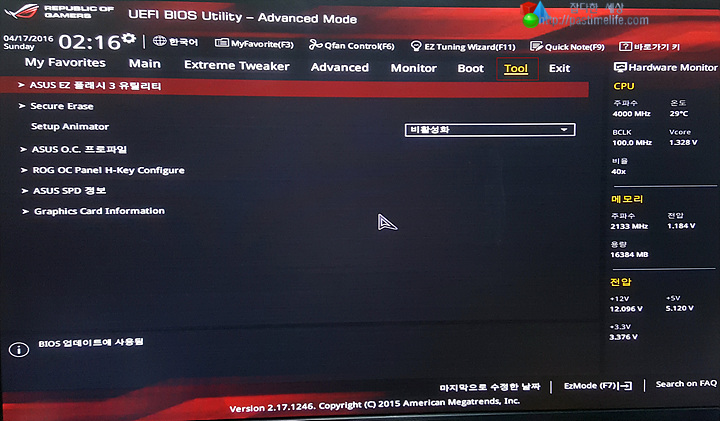
BIOS화면으로 들어가셨다면 오른쪽 ‘Tool’메뉴를 선택 하세요.
예전에는 바이오스 화면에서 마우스 작동이 안되었는데 요즘은 잘 됩니다. 마우스 사용이 가능해서 참 신기했네요.^^
‘Tool’메뉴를 선택하면 ‘ASUS EZ 플래시 3 유틸리티’항목을 선택 하세요.
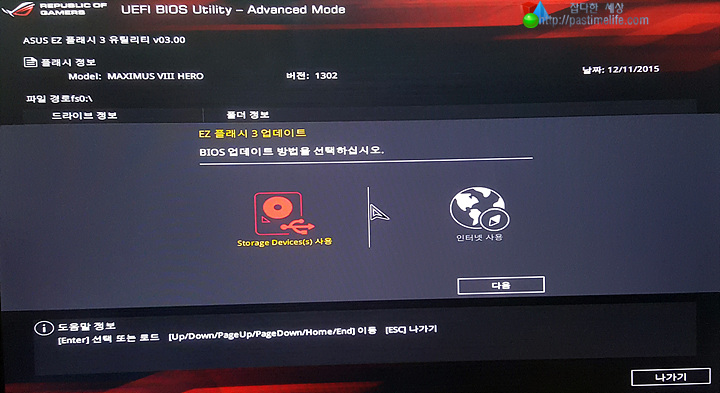
EZ 플래시 3 업데이트 화면이 나오면서 바이오스 업데이트 방법을 선택할수 있습니다.
HDD 또는 USB드라이브에 저장된 파일을 불러와서 업데이트 하거나 인터넷을 이용한 업데이트를 제공하네요.
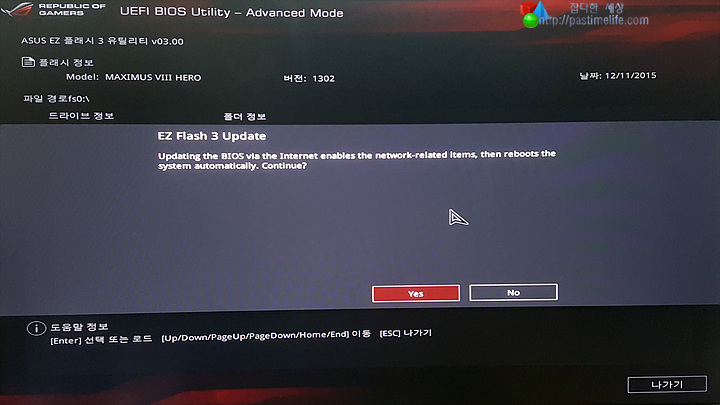
신기해서 인터넷을 이용한 업데이트를 선택했더니 부팅을 한다고 하네요. ‘Yes’ 를 선택하자 부팅을 하고 다시 바이오스 셋업화면으로 접속은 하는데 업데이트를 못하더군요.
다시 바이오스 셋업화면으로 들어오면 저장된 Bios파일을 불러와서 업데이트 진행 했습니다.
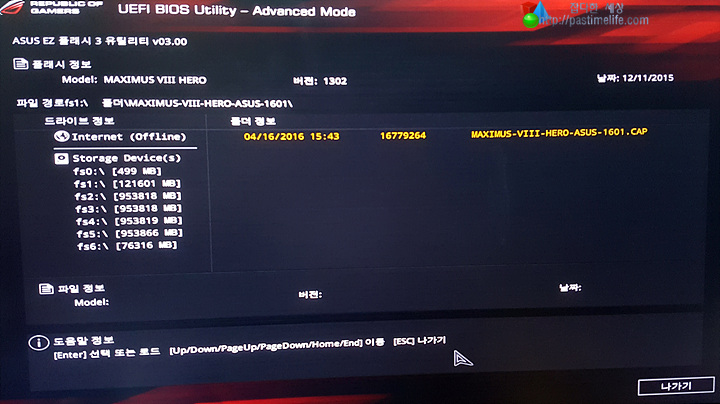
HDD, USB메모리에 받아둔 최신 바이오스 파일을 선택 하시면 됩니다.
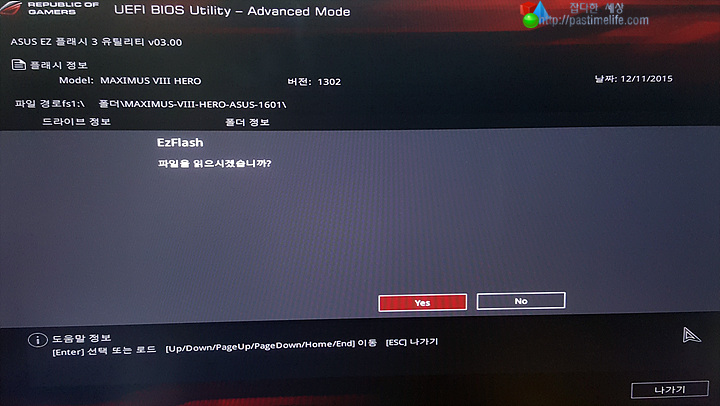
‘Yes’를 선택 하세요.
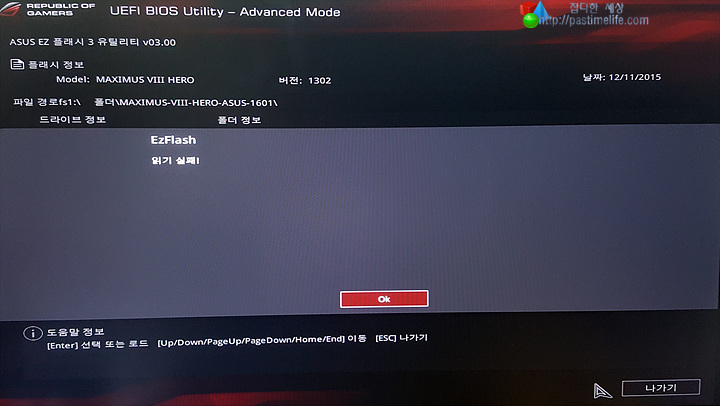
읽기 실패!!!! 화면이 나오면 바이오스 파일 저장폴더를 한글로 사용했는지 확인하세요.
전 아무생각없이 바이오스 파일을 한글폴더에 다운로드하고 불러왔더니 이런 에러가 나네요.
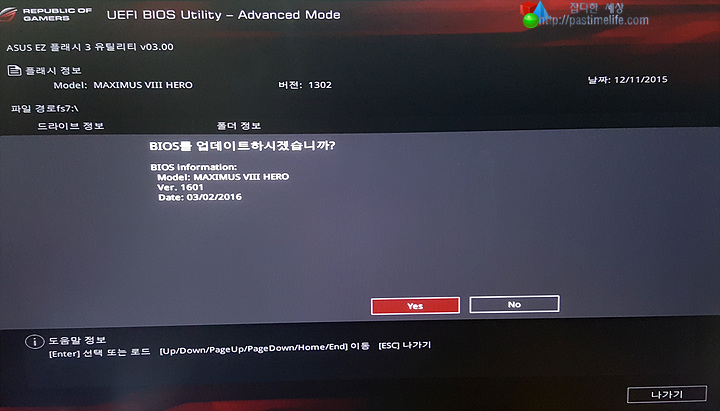
정상적으로 아수스 바이오스 파일을 불러오면 위 화면이 나옵니다. ‘Yes’를 눌러 진행 하세요.
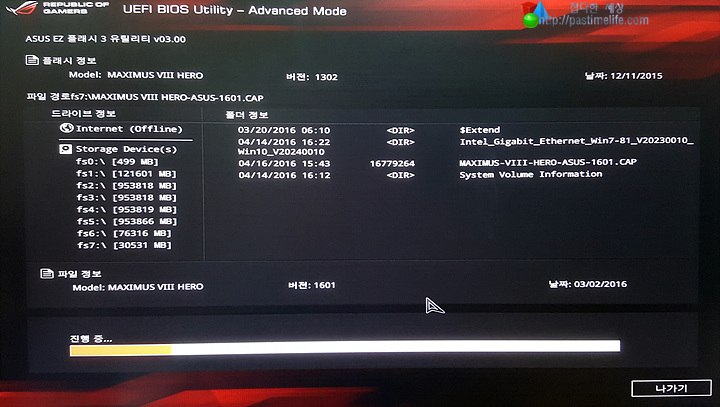
신나게 Bios를 업데이트 하고 있습니다.
바이오스업데이트 작업이 끝나면 알아서 부팅을 합니다.
바이오스 업데이트를 진행하고 부팅을 하면 윈도우 화면으로 접속이 안되고 첫 부팅화면에 멈추어 있습니다.(사진 못찍음)
F1키 어쩌고 저쩌고 글씨가 난무하는데 F1키를 눌러 바이오스 화면으로 들어가서 저장하고(F10키 누름) 부팅하면 정상적인 부팅이 됩니다.
정말 오랜만에 바이오스 업데이트 작업을 했네요.
예전에는 도스창을 이용하거나 윈도우에서 프로그램을 이용한 방법이였는데 지금은 바이오스 셋업화면에서 업데이트가 가능하네요.
인터넷을 이용한 업데이트까지 완벽하게 된다면 정말 편하고 좋은듯 한데 인터넷을 이용한 업데이트는 안되서 안타깝네요.















